共计 775 个字符,预计需要花费 2 分钟才能阅读完成。
Nginx+iis 站点实现负载均衡方法:
1. 官网下载 nginx 压缩文件解压。我本地解压路径 D 盘
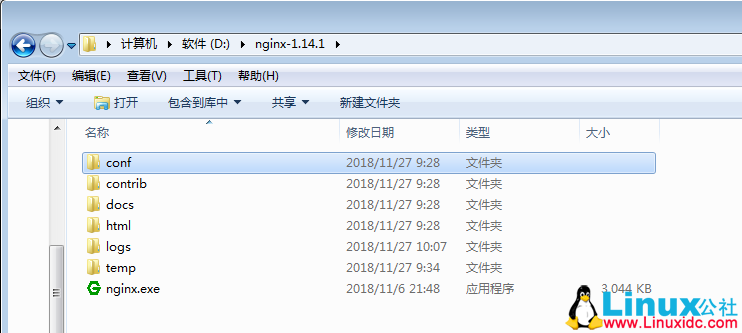
2. 配置 nginx 打开 nginx.conf 文件 在 http 模块内添加 upstream 模块,插入
upstream www.g.cn {
server 127.0.0.1:8011; // 127.0.0.1 第一个服务器 ip 8011 第一个 iis 站点端口号
server 127.0.0.1:8012; // 127.0.0.1 第二个服务器 ip 8012 第二个 iis 站点端口号
}
在 server 模块内 修改 listen 端口 8999,切记 这个端口号没有被其他程序占用 如果被占用,nginx 是无法安装成功的。
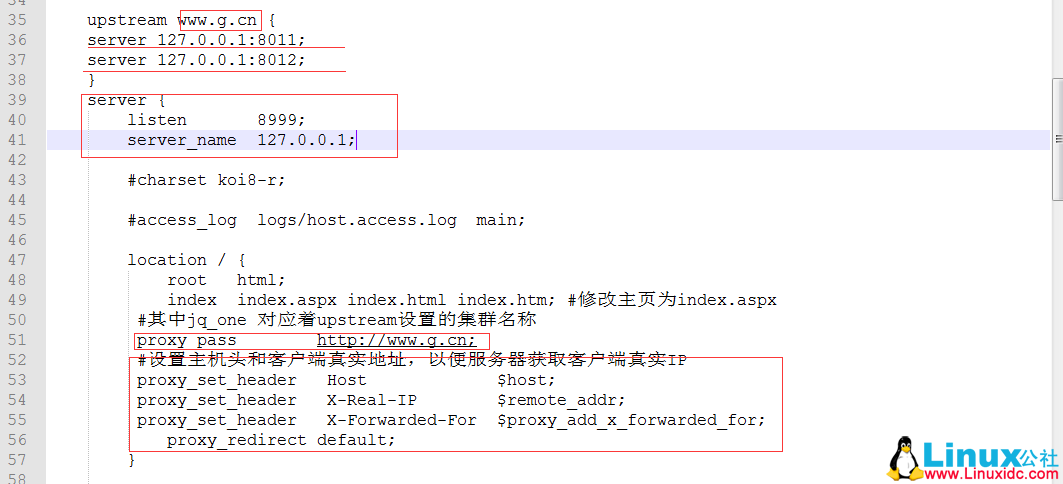
3.cmd 命令行进入 nginx 文件目录。依次输入 D:, cd D:\\nginx-1.14.1 , start nginx.exe . 输入完 start nginx.exe 命令后 屏幕会一闪而过。然后使用 tasklist 命令查看是否安装成功 nginx。也可以在进程列表中找到 nginx,如果进程列表中没有 nginx 则表示 nginx 没有安装成功。
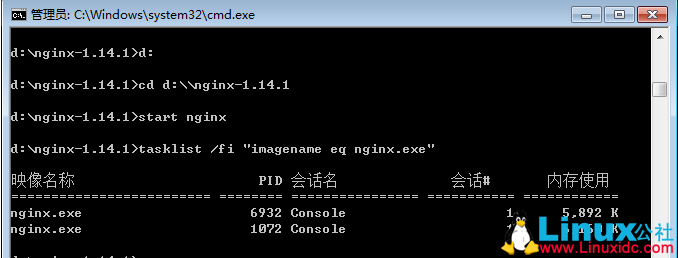
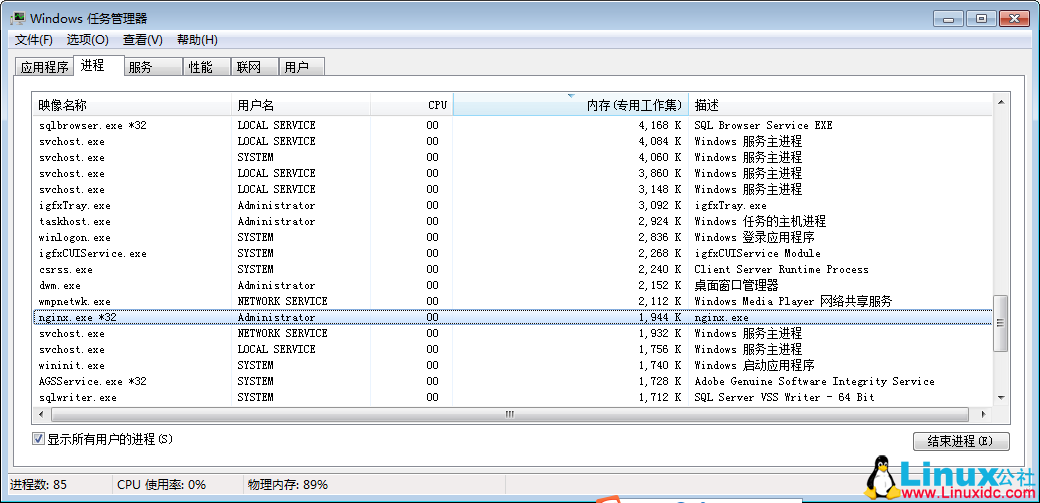
4. 在浏览中访问 http://127.0.0.1:8999 提示 wellcome to nginx

5.iis 站点配置(iis 添加站点这里不做讲解)
在服务器 iis 管理工具中新建两个 iis 站点 一个绑定 端口 8010, 另个绑定 8012.
protected void Page_Load(object sender, EventArgs e)
{
Label1.Text = “HTTP 访问端口:” + Request.ServerVariables[“SERVER_PORT”];//HTTP 访问端口 ”
}
所有的访问都是通过 8999 端口分发请求。
6. 在浏览器中输入 http://localhost:8999/index.aspx 可以多刷新几次界面,查看效果。
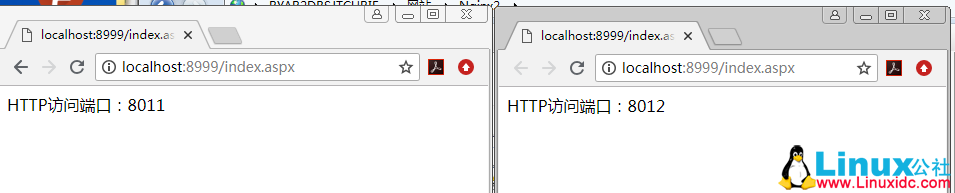
:






















